Što učiniti kada BitLocker nije uspio šifrirati pogon
5 rješenja za popravak neuspjeha BitLockera tijekom enkripcije
- Omogućite BitLocker bez kompatibilnog TPM-a
- Očisti TPM (modul pouzdane platforme)
- Očistite disk i ponovno stvorite particiju s DiskPartom
- Promijenite postavke sigurnosnog čipa
- Promijenite postavke USB uređaja u BIOS-u
U ovom ćemo članku govoriti o nekoliko pogrešaka koje se mogu pojaviti prilikom pokušaja šifriranja pogona pomoću značajke BitLocker. Ovaj alat štiti vaš operativni sustav od offline napada.
Ovdje su neke od najčešćih pogrešaka BitLockera:
- Ovaj uređaj ne može koristiti Trust Platform modul .
- Idite na Rješenje 1 da biste ga popravili.
- Nezakonita operacija pokušana je na ključu registra koji je označen za brisanje .
- Idite na Rješenje 2 da biste ga popravili.
- B itLocker Drive Encryption se ne može koristiti jer nedostaju bitne BitLocker datoteke ili su oštećene. Pomoću programa Windows Popravak pri pokretanju vratite svoju datoteku na računalo (0x8031004A) .
- Idite na Rješenje 3 da biste ga popravili.
- BitLocker ključ za šifriranje nije moguće dobiti iz modula pouzdane platforme (TPM) i poboljšanog PIN-a. Pokušajte koristiti PIN koji sadrži samo brojke. C: nije šifriran .
- Idite na rješenje 4 da biste ga popravili.
- BitLocker nije moguće omogućiti. Pogon podataka nije postavljen da se automatski otključava na trenutnom računalu i ne može se automatski otključati. C: nije šifriran .
- Idite na Rješenje 5 da biste ga popravili.
Koraci za popravak problema BitLocker šifriranja pogona
1. rješenje: omogućite BitLocker bez kompatibilnog TPM-a
- Otvorite Run from Start gumb, napišite gpedit.msc i
- Otvorit će se uređivač pravila lokalnih grupa
- Kliknite Administrativni predlošci iz konfiguracije računala, a zatim Windows komponente.
- Odaberite BitLocker pogon
- Šifriranje, a zatim pogoni operativnih sustava.
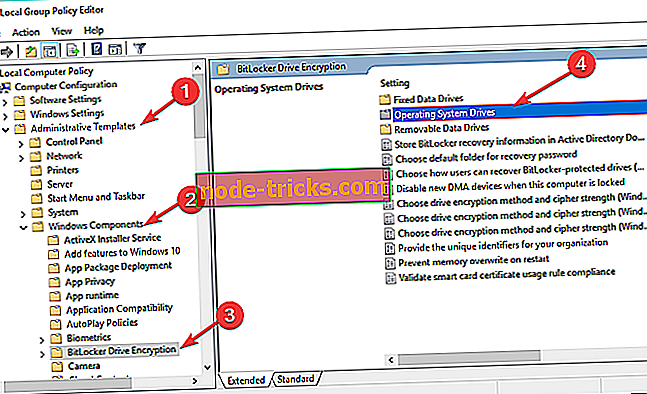
- U tom prozoru dvaput kliknite na "Zahtijevaj dodatnu provjeru autentičnosti pri pokretanju"
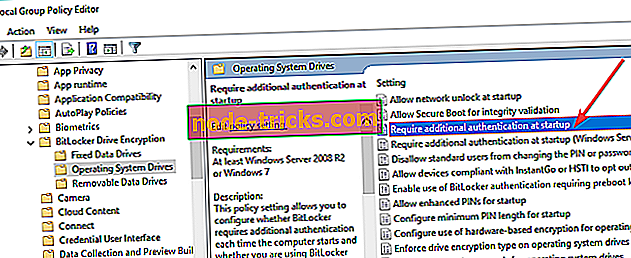
- U novom prozoru odaberite "Omogućeno" i "Dopusti BitLocker bez kompatibilnog TPM-a (zahtijeva lozinku ili ključ za pokretanje na USB flash pogonu)".
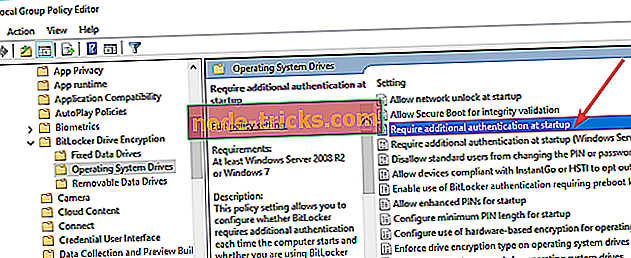
- Spremite promjene pritiskom na “Primijeni”.
- Sada pokušajte šifrirati pogon pomoću BitLockera.
2. rješenje: Clear TPM (modul pouzdane platforme)
Prije brisanja TPM-a na tvornički zadane postavke, provjerite jeste li izradili sigurnosnu kopiju računala. Ova metoda može rezultirati gubitkom podataka.
- Otvorite gumb Run from Start, upišite tpm.msc i pritisnite enter.
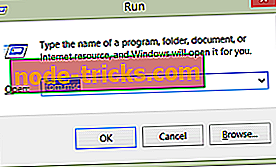
- Otvorit će se nova upravljačka konzola.
- U odjeljku Akcija s desne strane pritisnite TPM za klik.
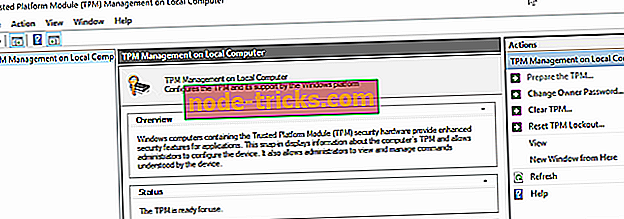
- U okviru Clear TPM Security Hardware najjednostavnije rješenje je označiti "Nemam lozinku vlasnika" i kliknuti OK.
- Od vas će se tražiti da ponovno pokrenete računalo. Pokazat će vam da trebate pritisnuti tipku (obično F10) kako biste izbrisali TPM. Pritisnite traženi ključ.
- Kada se sustav ponovno pokrene, morat ćete se ponovno pokrenuti. Nakon ponovnog pokretanja, od vas će se tražiti da pritisnete tipku (obično F10) da biste omogućili TPM. Pritisnite tu tipku.
- Čarobnjak za postavljanje TPM-a započet će kako biste unijeli lozinku vlasnika TPM-a.

Prije nego nastavimo, imajte na umu da će ova metoda izbrisati sve podatke pohranjene na vašem disku. Stvorite sigurnosnu kopiju na drugom disku kako biste bili sigurni da nećete izgubiti sve datoteke i mape.
- Pokrenite Command Prompt kao administrator, upišite diskpart i pritisnite Enter.
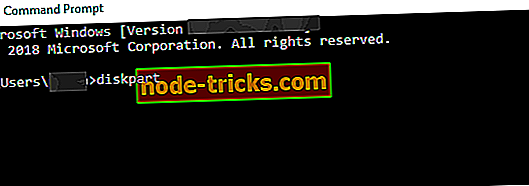
- Unesite popis diskova za prikaz popisa svih pogona
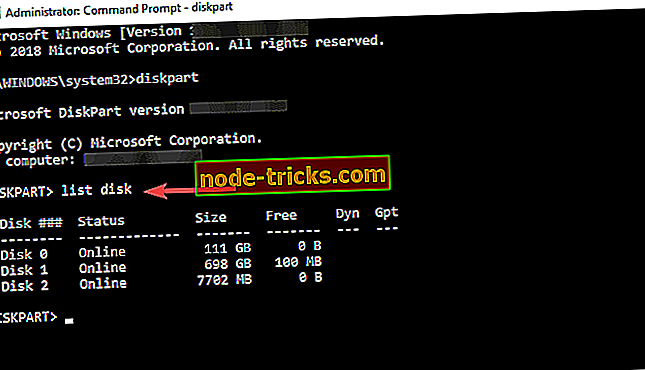
- Unesite odabrani disk # gdje je # problematični pogon. Pritisnite Enter.
- Upišite clean> pritisnite Enter.
- Pričekajte dok se pogon ne očisti. Sada je vrijeme za stvaranje nove particije.
- Upišite create partition primary i pritisnite Enter
- Upišite dodijeliti slovo = # . Još jednom, # je slovo koje želite koristiti.
- Formatirajte svoju particiju tako da brzo upišete format fs = ntfs . Pritisnite Enter.
4. rješenje: promijenite postavke sigurnosnog čipa
Prema izvješćima, čini se da ovaj problem utječe na strojeve opremljene Intel PTT sigurnosnim čipovima koji koriste određene postavke. Primjerice, BitLocker šifriranje pogona koristi TPM i PIN, a "Omogući BitLocker bez kompatibilnog TPM-a" je isključen.
Također, ovi strojevi pokreću OS u BIOS-u, a ne u UEFI.
Navešćemo opće korake koje slijedite u nastavku. Imajte na umu da se oni mogu razlikovati na vašem računalu.
- Pokrenite uređaj> otvorite BIOS setup
- Idite na karticu Sigurnost> odaberite postavke sigurnosnog čipa.
- Odaberite opciju Diskretni TPM
- Idite na Izbriši sigurnosni čip> spremite promjene.
- Ponovno pokrenite uređaj, prijavite se i unesite svoj PIN. Provjerite je li problem i dalje prisutan.
Imajte na umu da, ako se želite vratiti na prethodne postavke sigurnosnog čipa, trebate zamijeniti mogućnosti podizanja firmware-a s UEFI dizanjem. Ponekad ćete možda morati ponovno instalirati OS.
Napomena : u slučaju da ne možete doći do popravka BitLockera, preporučujemo da se prebacite na značajku zaključavanja mape, koja je snažan alat za šifriranje. Omogućuje šifriranje datoteka, mapa i pogona te širok raspon sigurnosnih značajki.

Više informacija o tome možete pronaći na popisu najboljih alata za šifriranje.
- Preuzmite probnu verziju Folder Lock
5. rješenje: Promijenite postavke USB uređaja u BIOS-u
Ta se pogreška može pojaviti prilikom pokušaja šifriranja pogona operativnog sustava pomoću ključa za pokretanje sustava USB. Uzrok može biti povezan s nekim postavkama u BIOS modu. Evo mogućega popravka.
- Otvorite uslužni program za postavljanje BIOS-a.
- Idite na Napredno, a zatim na Periferna konfiguracija.
- Pristupite USB kontroleru i USB uređajima.
- Postavka USB uređaja trebala bi biti sve.
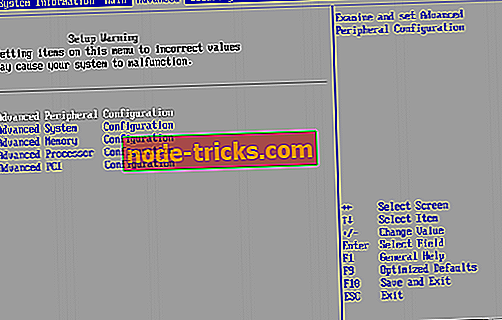
Nadamo se da su vam ta rješenja pomogla da popravite vaše probleme s Bitlocker enkripcijom.
Ako imate dodatne savjete i prijedloge, slobodno ih navedite u nastavku.
POVEZANI DOKUMENTI ZA PROVJERU:
- Kako popraviti Bitlocker fatalnu pogrešku tijekom pokretanja
- Fix: Nije uspjelo otključavanje s ovim ključem za oporavak BitLocker pogreške
- Evo zašto je Bitlocker sporije na Windows 10 nego Windows 7

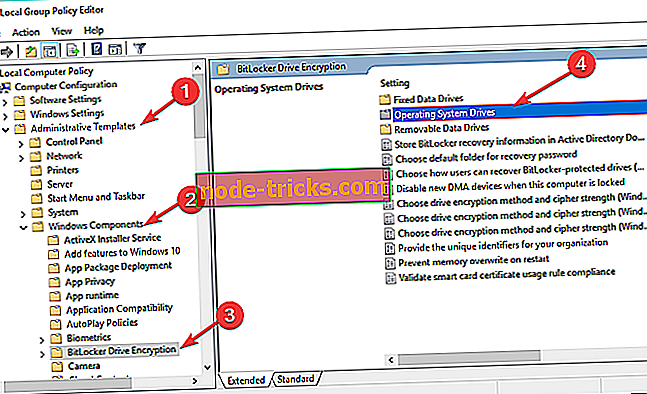
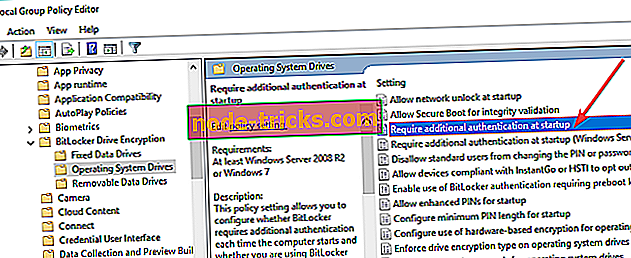
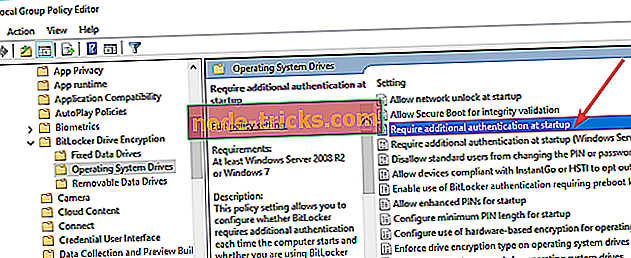
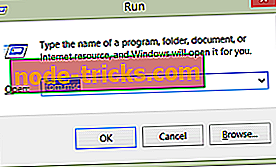
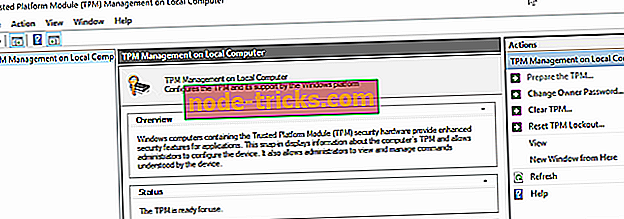

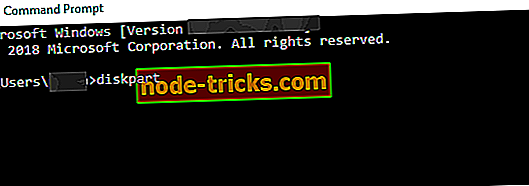
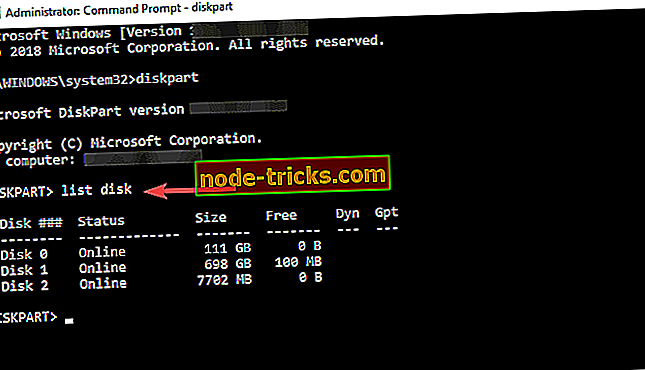
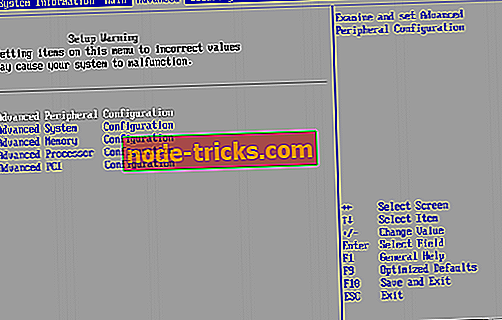

![Stvaratelji sustava Windows 10 ažuriranje instalacije zaglavljeno [Ispravak]](https://node-tricks.com/img/windows/612/windows-10-creators-update-installation-stuck.jpg)





